こんにちは「Mobile」通信です。
今回は、先日購入したGalaxy 5G Mobile Wi-Fi SCR01にアプリをインストールしてみました。
事前準備
PC
ADBコマンド利用可能なPCの準備が必要です。(ADP利用可能にするために別途設定が必要)
わからない場合は、ADBコマンド設定などで検索すると出てくると思います。
Galaxy 5G Mobile Wi-Fi SCR01
USBデバックをオンにする必要があります。

①ホーム画面の右上3本線の「メニュー」をタップ

②「概要」をタップ

③「ステータス」をタップ

④IMEIを10回タップ

⑤USBデバックの項目が表示されるためオンに変更します。
アプリのインストール
今回は、MacBookAirで実施しました。
インストールするアプリのAPKが必要になります。
Macのターミナルを利用します。

①インストールコマンド[adb install ]を入力します。

②インストールコマンドの後に、事前にインストールしたAPKをドラッグ&ドロップします。

③インストールコマンド[adb install ]の後に、APKの保存場所のファイルパスが表示されます。そのままReturn(Enter)。

④このスクリーンショットと同じ状態になります。

⑤にインストールしたアプリを実行するコマンドを入力:[adb shell am start -a android.intent.action.MAIN ]しReturn(Enter)

⑥アプリケーションを選択画面がGalaxy 5G Mobile Wi-Fi SCR01に表示されます。
今回は、ホームアプリとして「Nova Launcher」をインストールしました。
ちなみに「MicrosoftLauncher」も利用可能です。
最初に「Pixel Launcher」をインストールしましたが、強制終了を繰り返し利用できませんでした。しかし「Nova Launcher」インストール後は「Pixel Launcher」も強制終了を繰り返すこと無く起動しており現在は「Pixel Launcher」をデフォルトのホームアプリとして利用しています。
同様に今回の手順を繰り返すことでアプリを追加することができます。
紹介したアプリ一覧
Nova Launcher ホーム開発元:TeslaCoil Software無料posted withアプリーチ

Microsoft Launcher開発元:Microsoft Corporation無料posted withアプリーチ

Pixel Launcher開発元:Google LLC無料posted withアプリーチ

ホーム画面(Pixel Launcher)

実際のホーム画面は、こんな感じです。
普通に設定を開くとAndroidです。
ここで問題なのがホームボタンを押すと「Galaxy 5G Mobile Wi-Fi SCR01」のホーム画面に戻ってしまい、インストールした「Pixel Launcher」を呼び出すことが出来ません。

この画面です。ここからPixel Launcherに戻れない。再度PCに接続し、実行するコマンドを入力:[adb shell am start -a android.intent.action.MAIN ]する必要があります。
これは、めんどくさすぎる。
余談ですが、Galaxy 5G Mobile Wi-Fi SCR01のホームアプリとして、「MHSHome」がインストールされています。

無効化出来ない …。
そこで今回インストールしたアプリ「Multi-action Home Button」というアプリをインストールしました。


「Multi-action Home Button」を起動し、赤枠:Center On、Action on click:Homeに設定。
これで仮想ホームボタンを作ることが出来ました。

赤枠が仮想ホームボタンです。ホームボタンを押して、「MHSHome」に戻ってしまった場合もこの仮想ホームボタンを押すことで「Pixel Launcher」に戻ることができます。
仮想ホームボタンの色は変更可能です。邪魔な場合は、無効化もできます。
紹介したアプリ
Multi-action Home Button開発元:Sylvain Lagache無料posted withアプリーチ

その他のアプリインストール方法
Google Drive
初回のインストールは先ほど説明した手順が必要となりますが、別途Android端末があればGoogleDrive経由で取り込むことも出来ます。
使用するアプリ
Androidスマートフォン(Pixel5):Apk Extactor
Galaxy 5G Mobile Wi-Fi SCR01:ブラウザアプリ :Microsoft Edge
Google Driveを直接インストールを試しましたが正常に起動しませんでした。
大まかな流れ、Pixel5にてGoogle Driveにアップロード、そのアプロードしたアプリをMicrosoft Edge経由でダウンロードし、インストールする。
Androidスマートフォン
①Pixel5で「Apk Extactor」を開く

②必要なアプリを一覧から探す or 検索ボックスで検索

②必要なアプリの右横の「・・・」をタップ。
③ポップアップで表示される「Share」をタップ

④Google Driveをタップ。

⑤アカウントとフォルダを選択し、「保存」をタップ
Galaxy 5G Mobile Wi-Fi SCR01
⑥Microsoft EdgeにてGoogle Driveにアクセスし、該当のフォルダからアプリをダウンロード


⑦赤枠か、ポップアップの「ダウンロード」をタップ

⑧続けて「ダウンロード」をタップ

⑨画面左下「開く」をタップ

⑩セキュリティスキャン終了後、インストールボタンがアクティブになればインストールできます。「インストール」をタップ。
ちなみにPayPayは利用できませんでした。
紹介したアプリ
Apk Extractor開発元:meher無料posted withアプリーチ

APKPure
APKPureをインストールし、アプリを追加する方法もあります。
ApkをインストールするStoreアプリです。
紹介したアプリ
APKPure Tips – Guide for APK Pure Apk Downloader開発元:Stacy-d無料posted withアプリーチ

まとめ
今回は、Galaxy 5G Mobile Wi-Fi SCR01にアプリをインストールしAndroidスマートフォン化する方法をご紹介しました。あくまでも自己責任でインストールをお願いいたします。
たかがルーター、されどルーターですがほぼスマホになりました。ここまで楽しめてこの価格でとても魅力的な端末をゲットしたなと思っています。
ルーター本体でスピードテストができるなど本当に楽しい限りです。
docomoギガホプレミアのSIMで運用していますが、Mydocomoも利用することが出来ました。
利用できないアプリも多数ありますが、それも含め検証することが楽しみの1つです。
後は、スピーカーが無いので動画視聴などできません。設定にBluetoothの項目もありますがBluetoothも利用できません。スマートフォンに限りなく近づくことができるモバイルルーターです。
是非、みなさんも購入してごにょごにょしましょう。
UQWiMAXにて購入できます。

新規契約と同時に5G端末購入で5,000円キャッシュバック中。
詳細は、こちらから
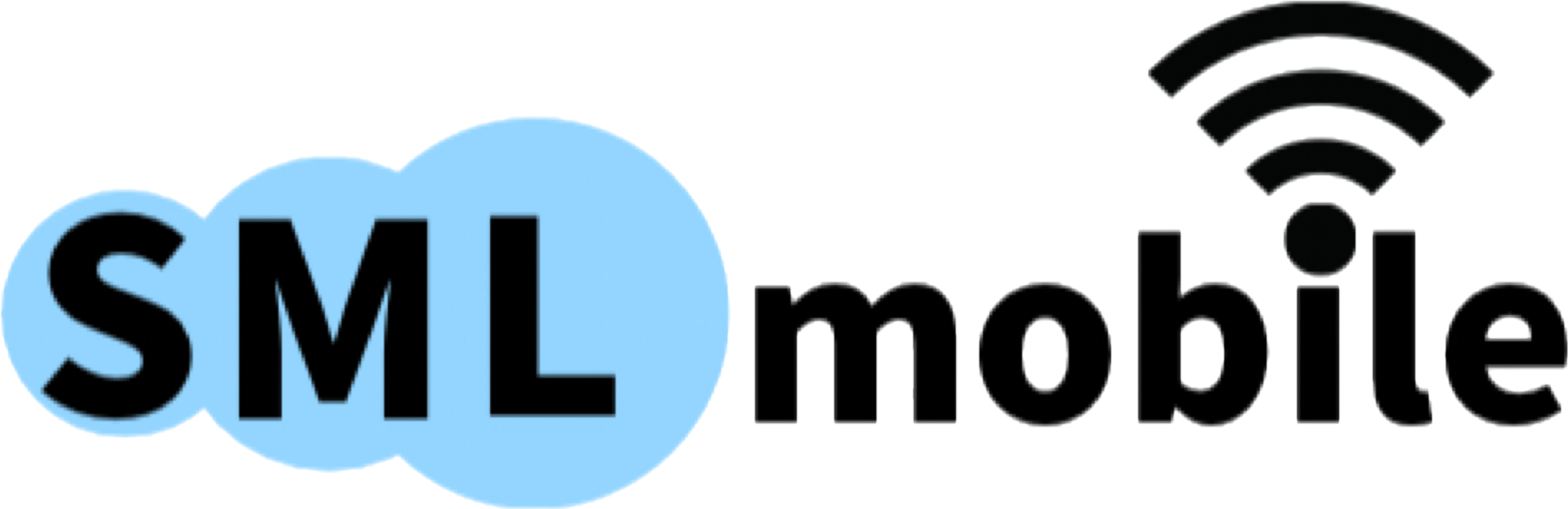



コメント
MHSHomeをAdbコマンドで削除しても問題ないでしょうか?
コメントありがとうございます。MHSHomeをAdbコマンドで削除については、未検証のため、わかりかねます。
こんにちゎ(  ̄▽ ̄)ノ
はじめまして…. m(__)m
同機種への機種編を検討しており、とても助かりました。
ひとつ確認したいのですが….
(ダメじゃないか、とは思っていますが….、) LINEが使えるか、わかりますでしょうか?
スピーカ無し、Bluetooth不可….と拝見しましたので、動画の映像のみでの使用でも….と思ってしまったのですが、難しそうですか?
KYF31へのインストール経験しかなく、専門知識も皆無なため、意見をうかがいたくメールさせていただきました。
よろしくお願いいたします…. m(__)m
コメントありがとうございます。
LINEは、アプリは起動します。ログインは試してませんが使えると思います。SMSは本端末で受信不可なので他の端末で受信する必要があります。
動画については音声なしの映像のみは再生可能です。
アプリがインストールできれば基本的にはスマートフォンと同様に使える場合が多いです。一部使えないものもあります。Google系は、使えません。
以上、少しでも参考になれば幸いです。